随着操作系统安装的时间越来越长,应用软件安装的越来越多,以及一些不正当的设置,将导致Windows系统越来越慢,一旦我们忍受不了系统的龟速时,唯一的救星便是重新安装操作系统。但真的只有这样了吗?其实我们忘记了Windows中的另一个救星——帐户。
帐户,原本是Windows为多人使用同一台机器而开设的功能,不同的帐户有不同的配置文件,不同的帐户进入系统后所加载的服务和应用程序也是不一样的,但在实际应用中,为计算机设置多个帐户的人很少,这里,我们所要应用就是这一点。
当我们的系统变得很慢时,先不要急着重装系统,不凡按如下步骤试试:(这里我以Windows XP为例,其它版本设置基本相同)
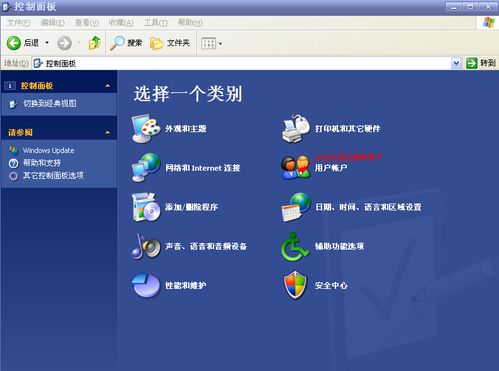
步骤 依次点击“开始”→“控制面板”→“用户账户”打开“用户帐户”对话框。 点击“创建一个新帐户”,在新出现的界面中输入新帐户的名称,然后点击“下一步”。 在新出现的界面中选择帐户类型,然后单击“创建帐户”,完成帐户的创建。 重新启动计算机,用刚刚创建的帐户登陆机器,是不是感觉系统和之前的相比简直就是一次大提速。 注意事项 1.通过以上方法之后,为了不改变使用习惯,我们可以将以前的“桌面”和“快速启动栏”拷到现在的用户下,具体对应路径如下: 桌面 —— C:\\Documents and Settings\\用户名桌面 快速启动栏 —— C:\\Documents and Settings\\用户名Application Data\\microsoft\\Internet Explorer\\Quick Launch 2.当系统中只有一个Administrator帐户时,在选择帐户类型时,“受限”类型将为不可选,因为Windows要求如果有多个帐户的话,除了Administrator帐户之外最少有一个为“计算机管理员”类型的帐户。 3.一切就绪之后,就可以就那个“电速帐户”给删了。
 咨 询 客 服
咨 询 客 服